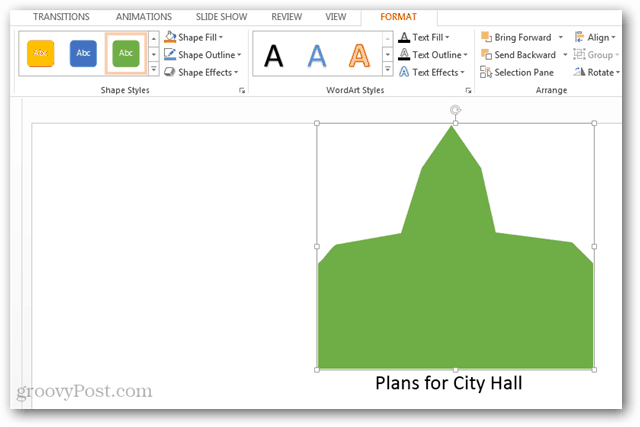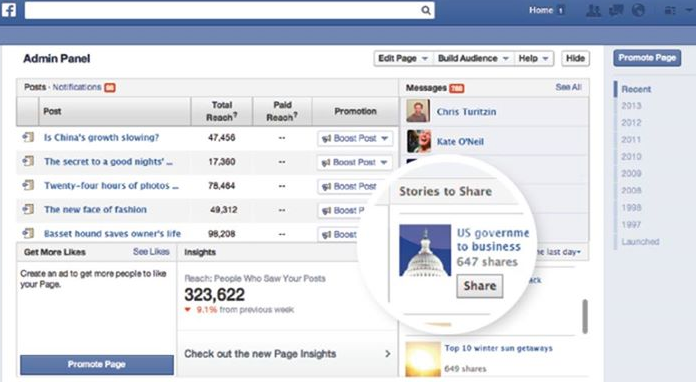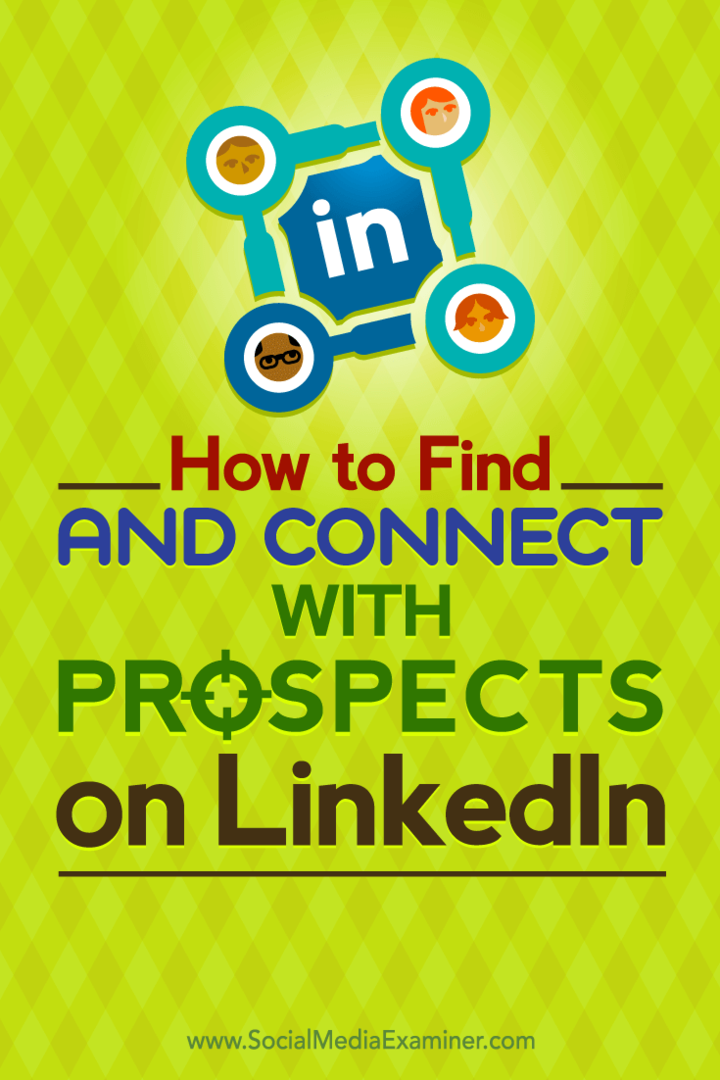Πώς να δημιουργήσετε προσαρμοσμένα σχήματα σε μια παρουσίαση του PowerPoint 2013
το γραφείο της Microsoft Powerpoint 2013 / / March 19, 2020
Παρόλο που το PowerPoint 2013 έχει τόνοι σχημάτων, το δικό σας προσθέτει μια προσωπική πινελιά σε μια παρουσίαση. Δείτε πώς μπορείτε να δημιουργήσετε τα δικά σας προσαρμοσμένα σχήματα για παρουσιάσεις.
Το PowerPoint 2013 προσφέρει αξιοσημείωτα περισσότερα σχήματα από τους προκατόχους του, αλλά αν ακόμα δεν μπορείτε να βρείτε αυτό που ψάχνετε είναι εύκολο να δημιουργήσετε το δικό σας προσαρμοσμένο σχήμα. Αντί να χρησιμοποιήσετε ένα βοηθητικό πρόγραμμα σχεδίασης, το PowerPoint σάς επιτρέπει να προσθέσετε προσαρμοσμένα σχήματα τροποποιώντας τα υπάρχοντα σχήματα στη βιβλιοθήκη του. Αυτό το σεμινάριο θα σας δείξει πώς να μετατρέψετε οποιοδήποτε σχήμα του PowerPoint στη δική σας εξατομικευμένη δημιουργία.
Προσαρμοσμένα σχήματα του PowerPoint 2013
Για να ξεκινήσετε, ανοίξτε το PowerPoint 2013 και κάντε κλικ στην καρτέλα Εισαγωγή στη Κορδέλα.
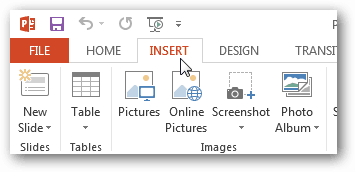
Στη συνέχεια, κάντε κλικ στο κουμπί Σχήματα και επιλέξτε ένα σχήμα που μοιάζει περισσότερο με αυτό που πρέπει να δημιουργήσετε.
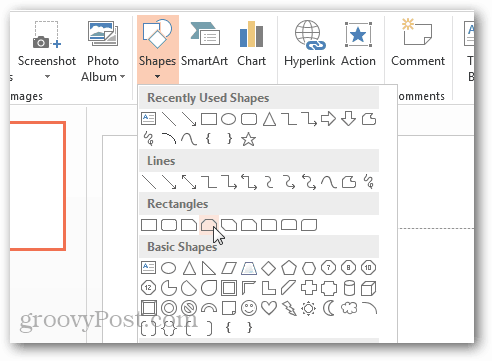
Τώρα ανοίξτε την καρτέλα Μορφή και επιλέξτε το Επεξεργασία σχήματος> μιdit Points επιλογή.
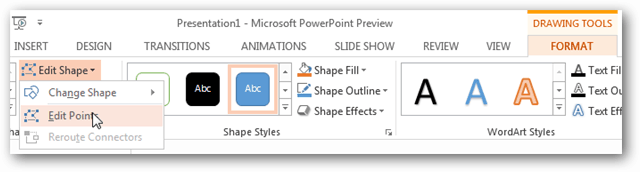
Σημείωση: Μπορείτε επίσης να έχετε πρόσβαση στο μιdit Points από το δεξί κλικ μενού όταν το ποντίκι είναι πάνω από το σχήμα.
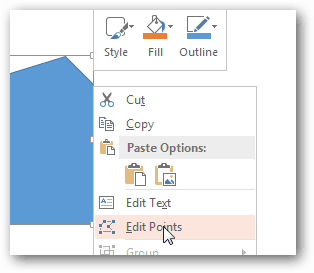
Τώρα για να δημιουργήσετε το προσαρμοσμένο σχήμα, απλά κάντε κλικ και σύρετε τα τετράγωνα μαύρα σημεία στη θέση που μετατρέπει το σχήμα στις προσαρμοσμένες ιδιότητες που θέλετε.
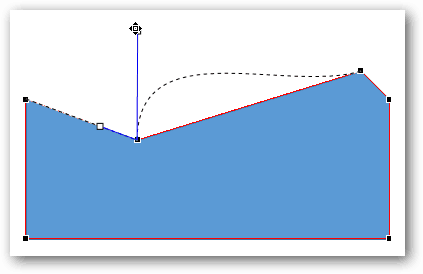
Εάν το σχήμα δεν έχει αρκετούς πόντους για να κάνει αυτό που χρειάζεστε, μπορείτε να προσθέσετε περισσότερα κρατώντας Shift και κάνοντας κλικ στη γραμμή σε οποιαδήποτε θέση για να δημιουργήσετε ένα νέο σημείο προσαγωγής.
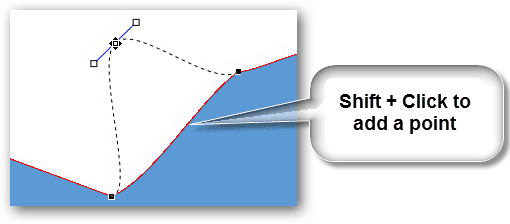
Τα σημεία μπορούν επίσης να αφαιρεθούν κρατώντας Ctrl και κάνοντας κλικ σε αυτά.
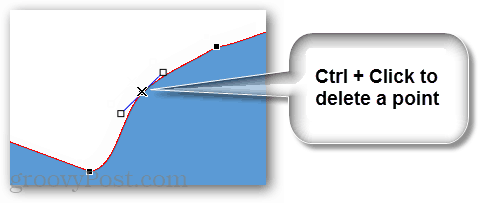
Μόλις έχετε το ακριβές σχήμα που θέλετε, το μόνο που έχετε να κάνετε είναι να χρωματίσετε και να προσθέσετε οποιοδήποτε κείμενο ή εφέ που επιθυμείτε στη μορφοποιημένη κορδέλα.